Samsung SYNCMASTER 152MP, SYNCMASTER 172MP User Manual [hu]

SyncMaster 152MP / 172MP
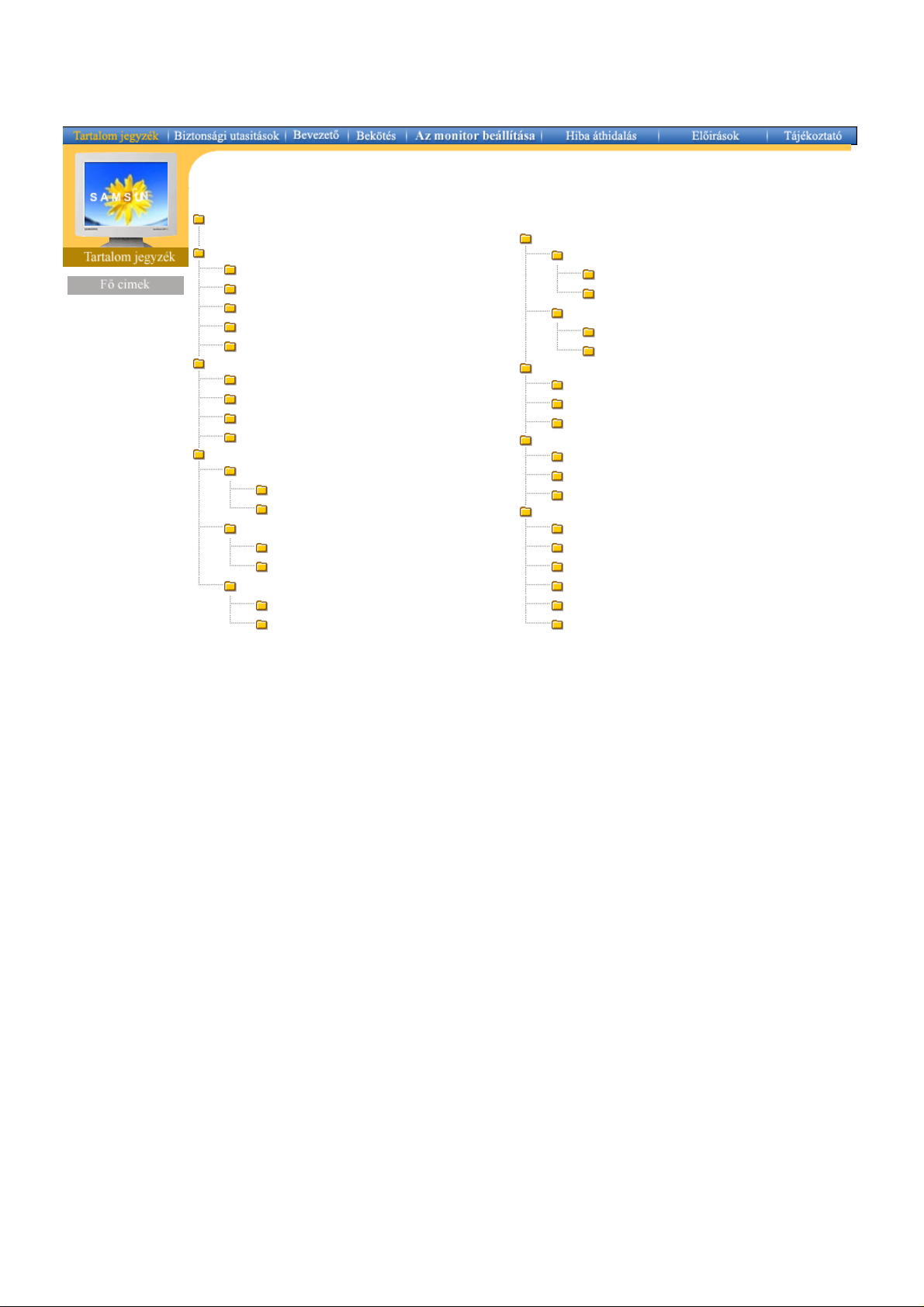
Fõ cimek
Biztonsági utasitások
Jelmagyarázat
Áram
Beszerelés
Tisztitás
Egyéb
Bevezetõ
Kipakolás
Elõl
Hátul
Távirányító
Bekötés
A monitor bekötése
Csatlakoztatás számítógéphez
Csatlakoztatás más eszközökhöz
A Video Meghajtó betelepitése
Automata
Kézikönyv
Base Installation
Az állvány összehajtása vagy leszerelése
A VESA állvány telepítése
Az LCD monitor beállítása
Felhasználói vezérlés
Felhasználói vezérlõgombok
Közvetlen hozzáférési funkciók
Képernyõ-Kijelzõ
OSD funkciók
Képernyõbeállítási animációs bemutatók
Hiba áthidalás
Ellenõrizze ezt, mielõtt a szervizt hívná
Problémák és megoldások
Kérdések és válaszok
Elõirások
Általános
Áram-megtakaritó
Eredeti Idõzitõ Módok
Tájékoztató
Szerviz
Feltételek
Szabályzatok
Natural Color
Jobb kijelzéshez
Fennhatóság
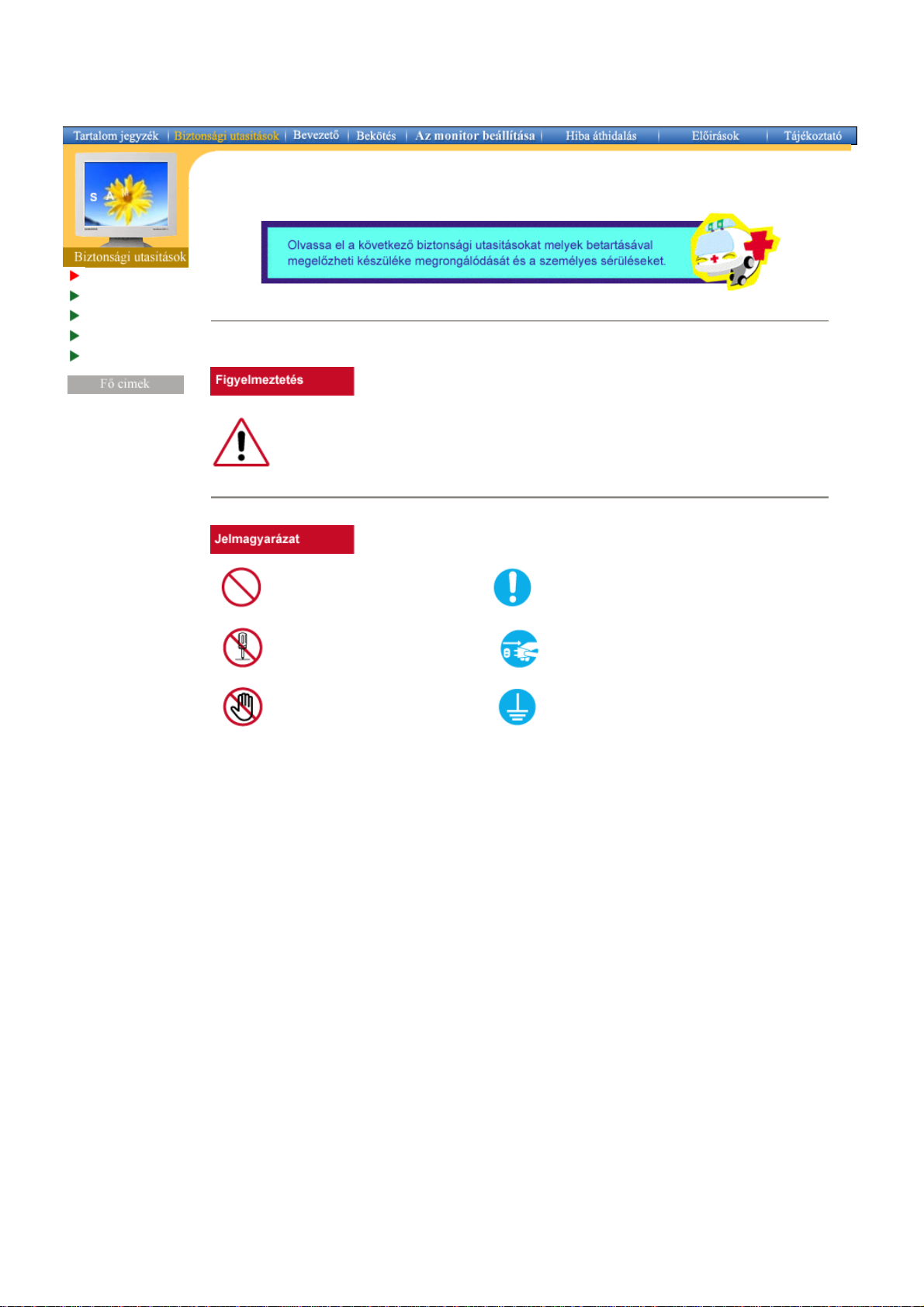
Jelmagyarázat
Á
ram
Beszerelés
Tisztitás
Egyéb
Ha nem követi az ez után a jelzés után következõ utasitásokat, készüléke megrongálódhat és
személyes sérülést szenvedhet.
Tilos Mindig fontos, hogy ezt elolvassa és megértse
Ne szedje szét Húzza ki a dugót a konektorból
Ne nyúljon hozzá Földelés áramütés megelõzésére
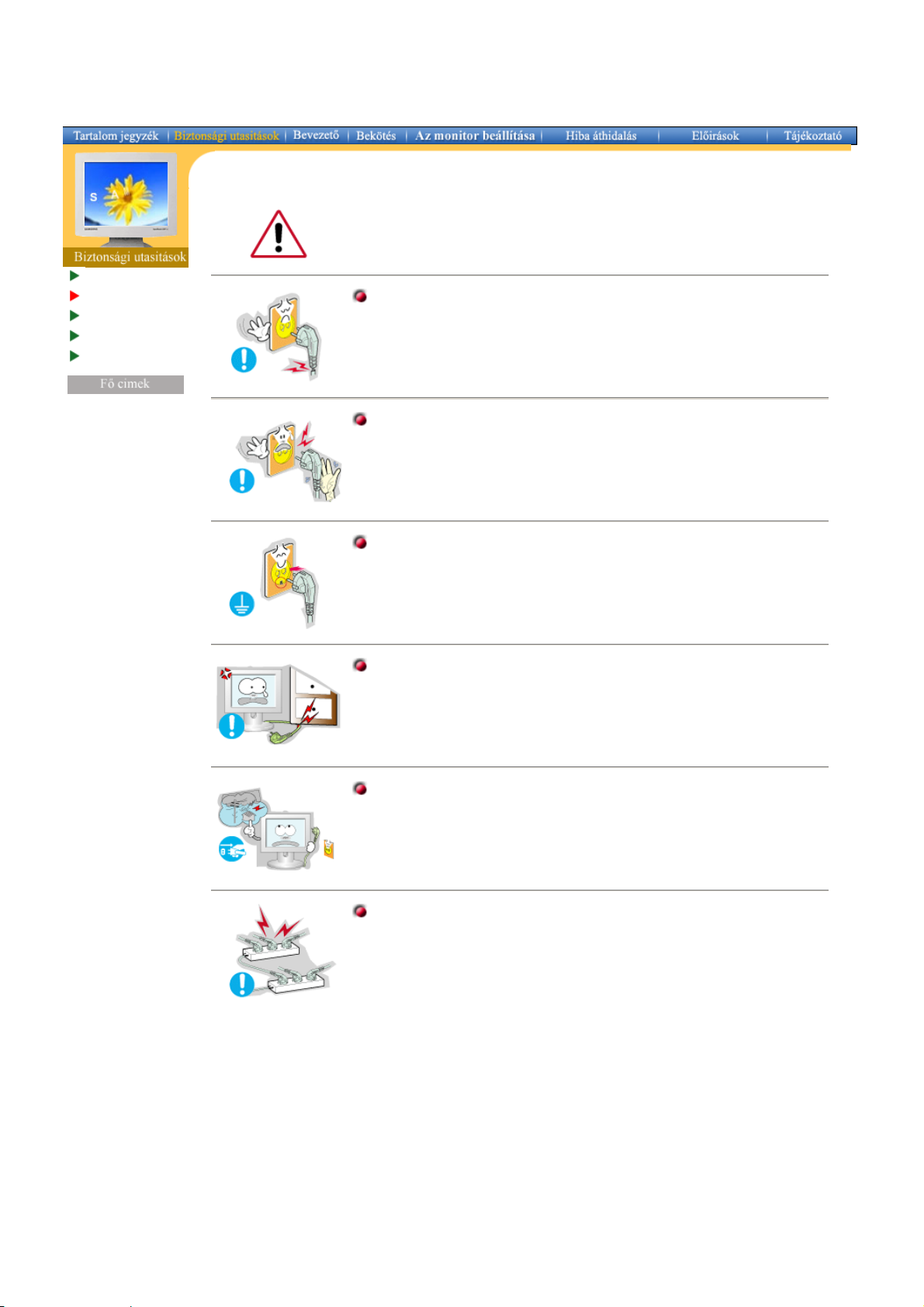
Jelmagyarázat
Á
ram
Beszerelés
Tisztitás
Egyéb
Ha hosszabb ideig nem használja számitógépét, állitsa DPMS módba. Ha
képernyõvédõt használ állitsa be aktiv képernyõ módba.
Ne használjon megrongálódott, vagy laza dugót.
Ez áramütést vagy tüzet okozhat.
z
Ne húzza ki a dugót a zsinórnál fogva és ne fogja meg vizes kézzel.
Ez áramütést vagy tüzet okozhat.
z
Csak megfelelõen földelt dugót vagy érintkezõt használjon.
A nem megfelelõ földelés áramütést vagy a készülék rongálódását
z
okozhatja.
Ne hajlitsa meg nagyon a dugót és ne tegyen rá súlyos dolgokat amivel
megrongálhatja.
z Ennek elmulasztása áramütést vagy tüzet okozhat.
Húzza ki a dugót a konnektorból vihar és villámlás esetén, vagy ha
hosszabb ideig nem használja.
z Ennek elmulasztása áramütést vagy tüzet okozhat.
Ne használjon túl sok hosszabbitó zsinórt vagy dugót egy konektorban.
Ez tüzet okozhat.
z
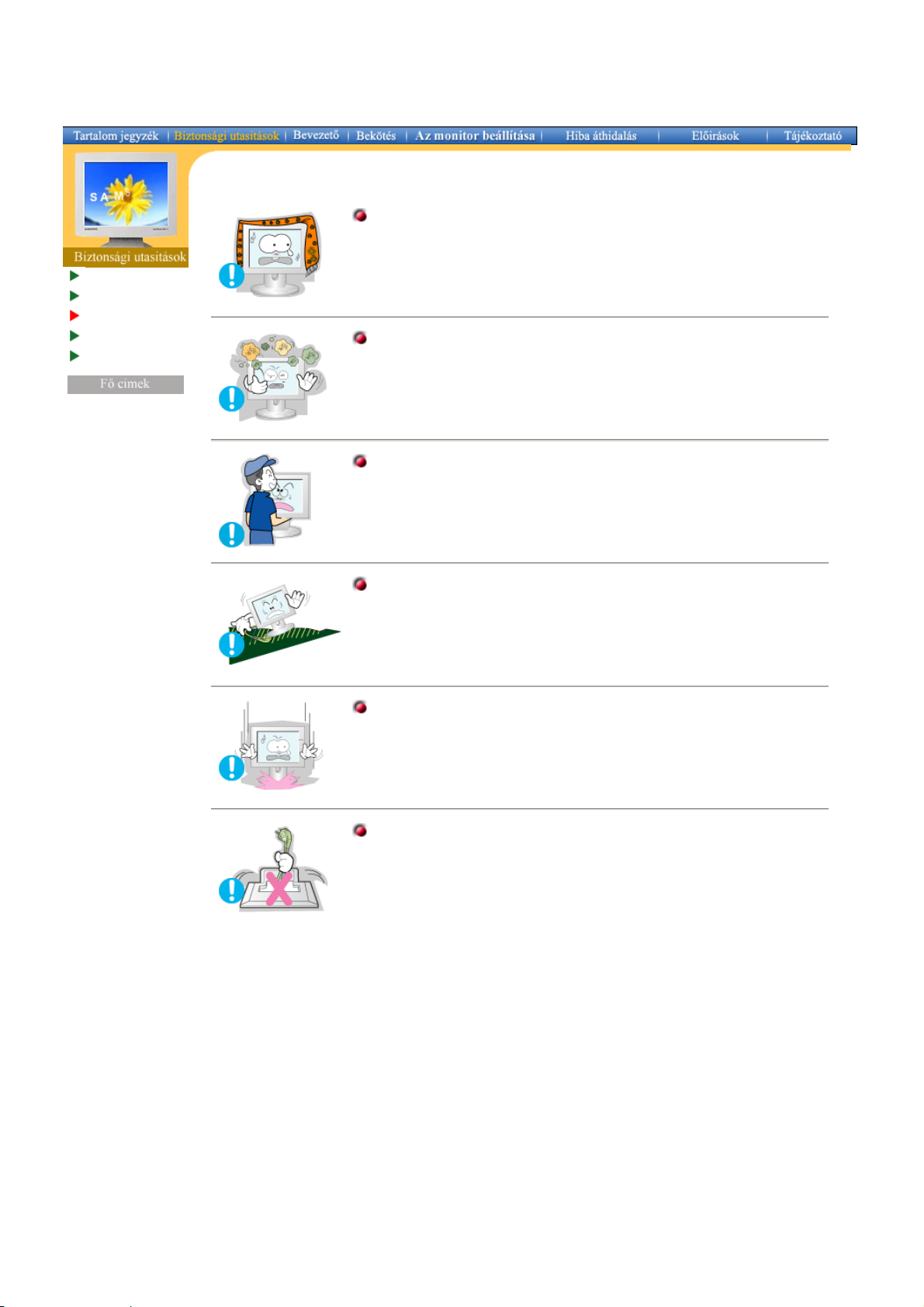
Jelmagyarázat
Á
ram
Beszerelés
Tisztitás
Egyéb
Ne zárja el a levegõzõ nyilásokat a monitor boritóján.
z Elégtelen levegõzés rongálódást vagy tûzet okozhat.
Száraz, levegõs és pormentes helyen használja a monitort.
A monitor belsejében rövidzárlat vagy tûz keletkezhet.
z
Óvatosan mozditsa a monitort, vigyázzon, hogy le ne ejtse.
Ez megrongálhatja a monitort vagy emberi sérülést okozhat.
z
Szilárd és egyenes helyre állitsa a monitort.
Ha a monitor leesik, sérülést okozhat.
z
Óvatosan tegye le a monitort.
Megrongálódhat, vagy eltörhet.
z
Ne helyezze a monitort ‘arccal’ lefelé.
A TFT-LCD felület megrongálódhat.
z
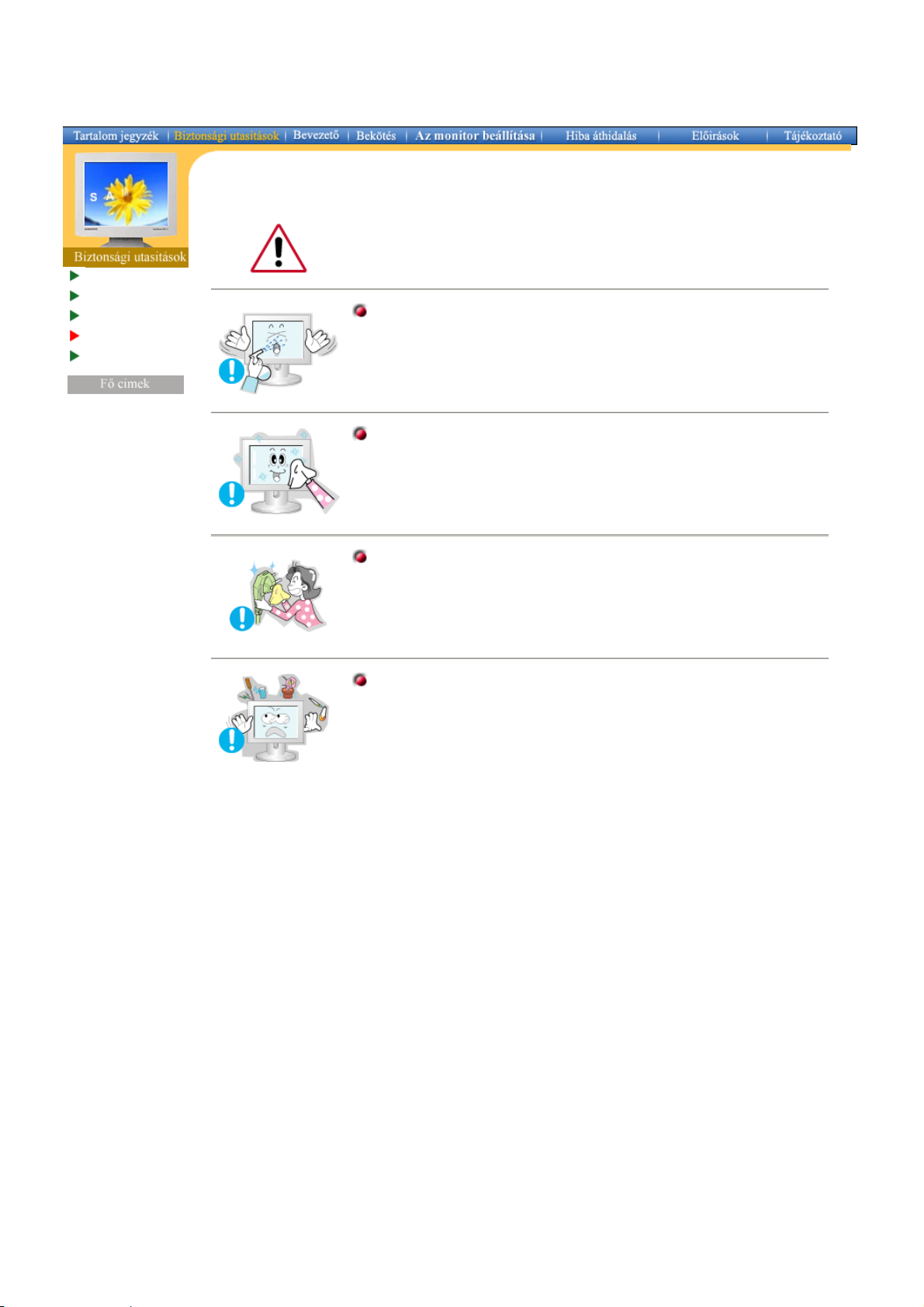
Jelmagyarázat
Á
ram
Beszerelés
Tisztitás
Egyéb
A monitor-boritót vagy a TFT-LCD felületet puha, enyhén nedves ruhával tisztitsa.
Ne fecskendezzen tisztitószert a monitorra.
Puha ruhát és ajánlott tisztitószert használjon.
Ha az összekötõ poros vagy piszkos a dugó és a láb között, száraz
ruhávan tisztitsa.
A piszkos összekötõ áramütést vagy tüzet okozhat.
z
Ne tegyen egy pohár vizet, vegyszereket vagy vasból készült tárgyakat a
monitorra.
Ez rongálódást, áramütést vagy tûzet okozhat.
z
Ha idegen test vagy folyadék kerül a monitor belsejébe, húzza ki a dugót
z
a konektorból és hivja a javitó központot..
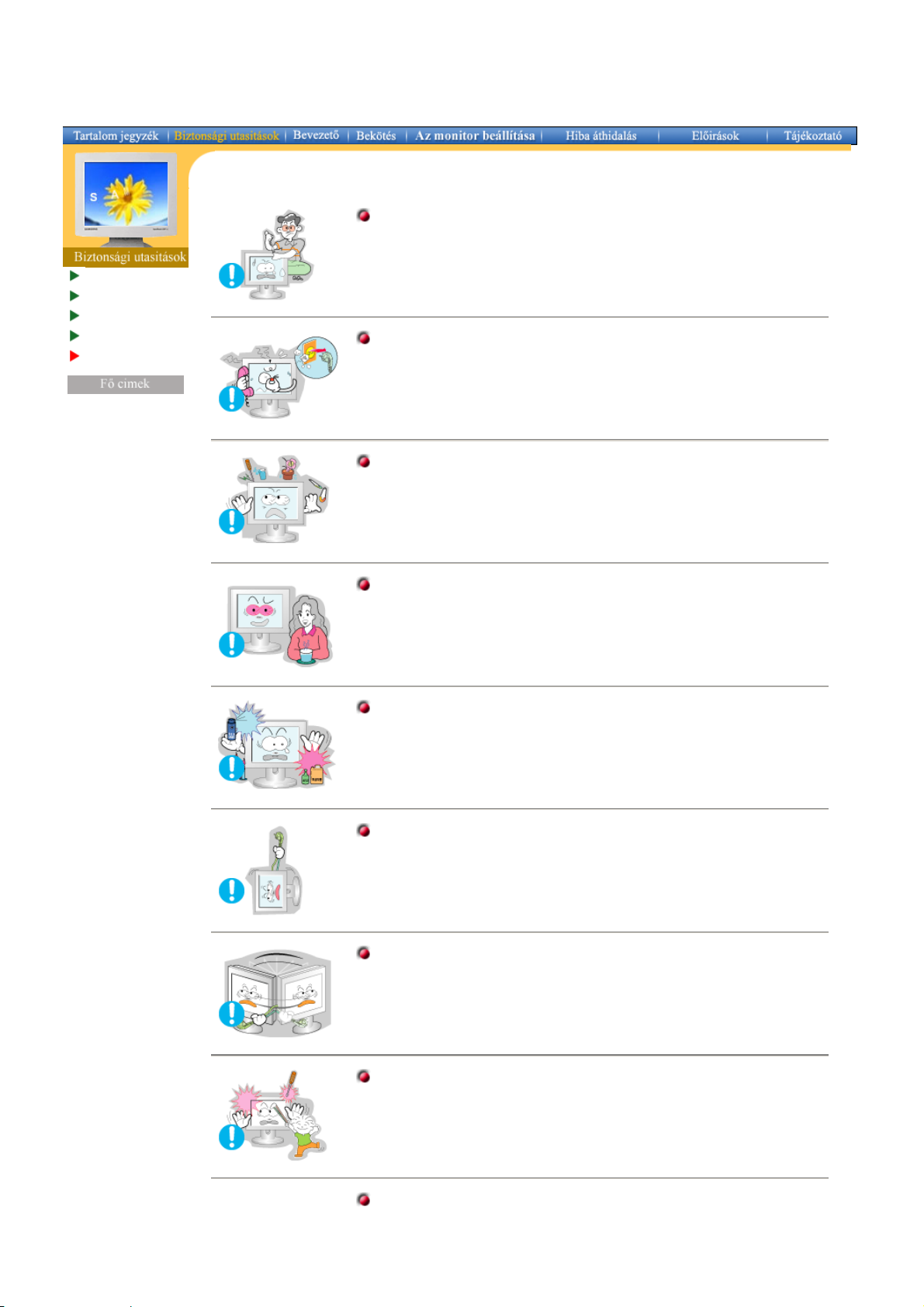
Jelmagyarázat
Á
ram
Beszerelés
Tisztitás
Egyéb
Ne vegye le a boritót (vagy a hátulját). Belül nincs magánszemély által
javitható alkatrész.
Ez áramütést vagy tûzet okozhat.
z
Hivjon képesitett szerelõt.
z
Ha a monitor nem mûködik rendesen – különösen ha szokatlan hang és
szag árad belõle –azonnal áramtalanitsa és hivja a beszállitóját vagy a
javitószolgálatot.
z Ez áramütést vagy tûzet okozhat.
Ne tegyen nehéz tárgyakat a monitorra.
Ez áramütést vagy tûzet okozhat.
z
Minden, a monitor elõtt töltött egy óra után pihentesse a szemeit 5 percig.
Ez csökkenti a szemek kifáradását.
z
Ne használjon vagy tároljon gyúlékony anyagot a monitor közelében.
Ez robbanást vagy tûzet okozhat.
z
Ne mozditsa úgy a monitort, hogy az áramzsinórt vagy a jelzõ kábelt
húzza.
z A kábel megrongálódhat és ez mûködésképtelenséget, áramütést vagy
tûzet okozhat.
Ne mozditsa a monitort jobbra vagy balra úgy, hogy csak az áramzsinórt
vagy a jelzõ kábelt húzza.
A kábel megrongálódhat és ez mûködésképtelenséget, áramütést vagy
z
tûzet okozhat.
Soha ne helyezzen semmiféle fémtárgyat a monitoron levõ nyilásokba.
Ez áramütést, tûzet vagy sérülést okozhat.
z
Tartsa külön az összes hálózati adaptert.
z Lehetséges tûzveszély áll fenn.
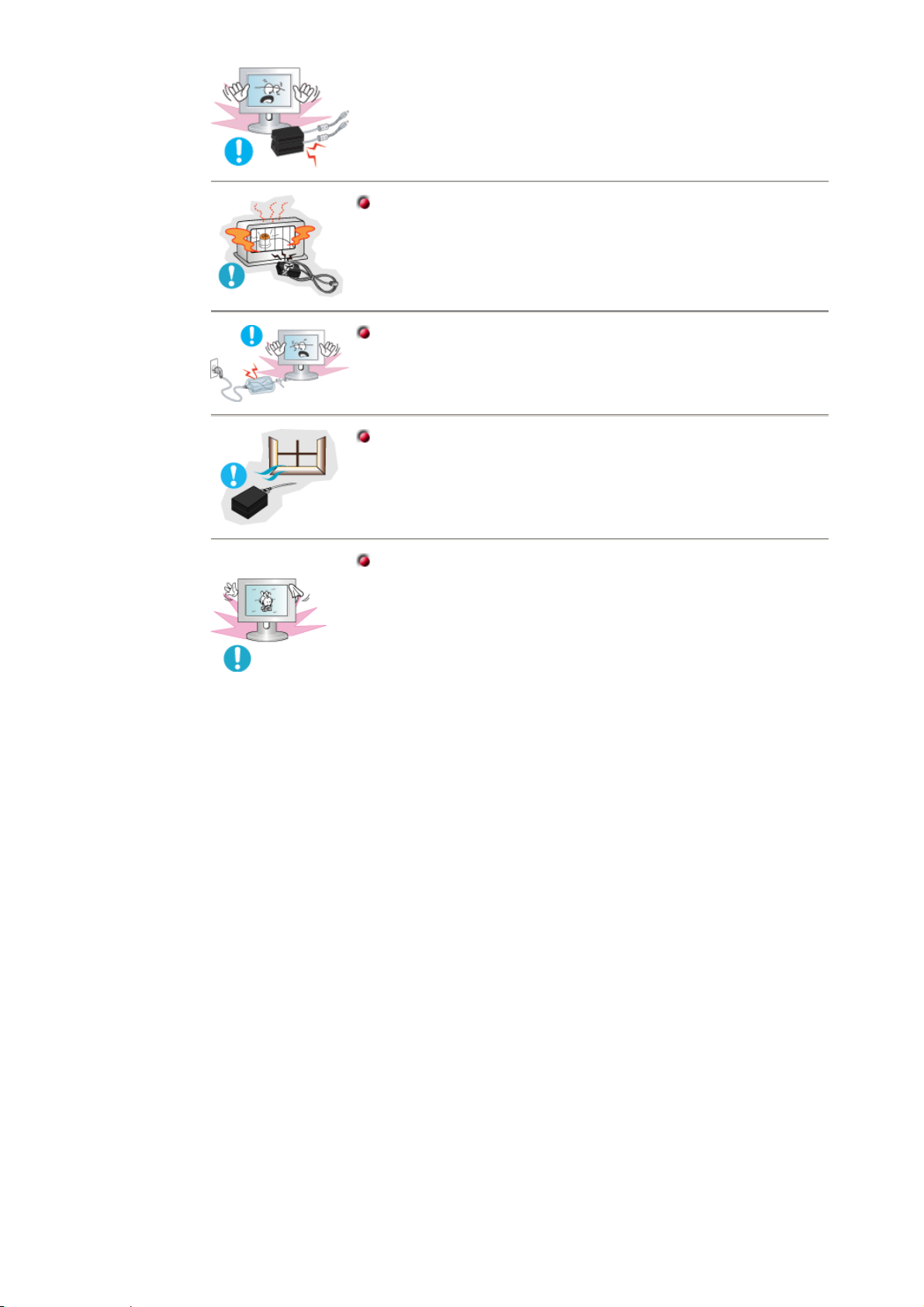
A hálózati adaptert tartsa távol a hõforrásoktól.
Lehetséges tûzveszély áll fenn.
z
Használat elõtt vegye le és dobja ki a hálózati adapterhez tartozó
mûanyag tasakot.
Lehetséges tûzveszély áll fenn.
z
A hálózati adaptert tartsa mindig jól szellõztetett területen.
Ha hosszabb ideig változatlan a képernyõn lévõ kép, akkor hátramaradt
kép vagy elmosódás jelenhet meg.
Ha hosszabb ideig távol kell lennie a monitortól, akkor állítsa azt át
z
energiatakarékos módra, vagy a képernyõvédõt állítsa mozgó képre.

Kipakolás
Elõl
Hátul
Távirányító
A következõ tartozékokat a monitorral együtt szállitják. Ha valamelyik hiányzik, A következõ
tartozékokat a monitorral együtt szállitják. Ha valamelyik hiányzik, hivja a beszállitóját.
Felhasználói útmutató és Natural
Color/Monitor-illesztõprogram
telepítõ CD
Gyors beállitási tájékoztató Egyenáramú adapter
Jelzés kapu(15 pin D-Sub)
(Nem minden területen kapható)
Garancia levél
Távirányító
Külön kapható
Monitor
Telepek (AAA X 2) Audio kábel
Villanyzsinór
TV hangolóegység
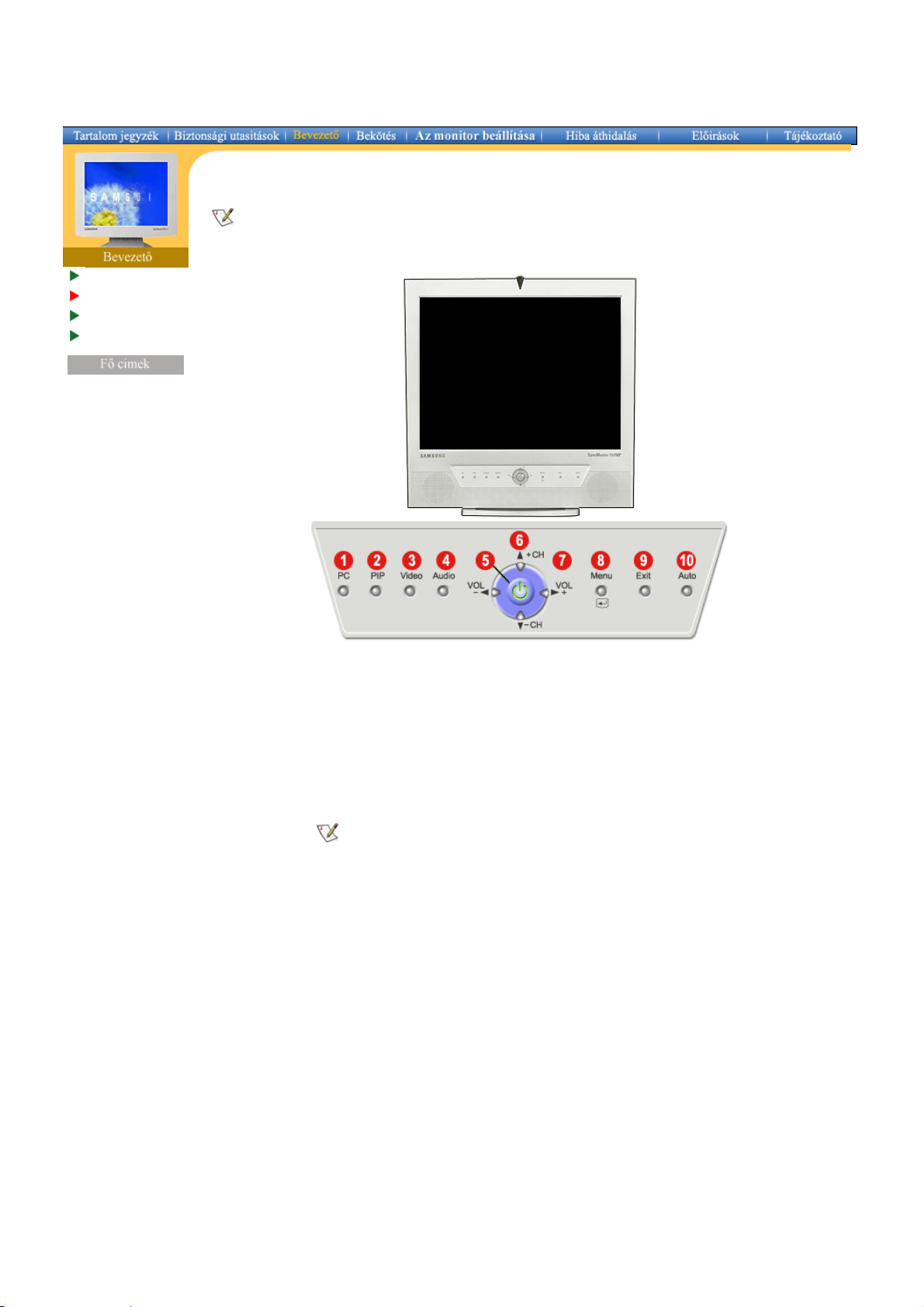
Kipakolás
Elõl
Hátul
Távirányító
A monitor funkcióinak részletes leírását az „LCD monitor beállítása” részen belül, a Felhasználói
vezérlés alatt találhatja meg. A monitor elõlapjának elrendezése a monitor modelljétõl függõen némileg
eltérõ lehet.
1. PC (számítógép)
üzemmód gomb
2. PIP üzemmód gomb 7. Bal-Jobb gomb / Hangerõ gomb
3. Videó üzemmód gomb 8. Menü gomb
4. Audio üzemmód gomb 9. Kilépés gomb
5. Bekapcsoló gomb /
Áramjelzo
PIP (Kép a képben)?
Ezzel a funkcióval egy kiválasztott mûsort lehet nézni az egész
képernyõn, míg további egy vagy több mûsor kis ablakokban az
alapmûsorra ráhelyezve látható. A PIP funkció másik elnevezése
az Ablakmegosztás.
6. Fel-Le gomb / Csatornaváltó gomb
10. Automata gomb
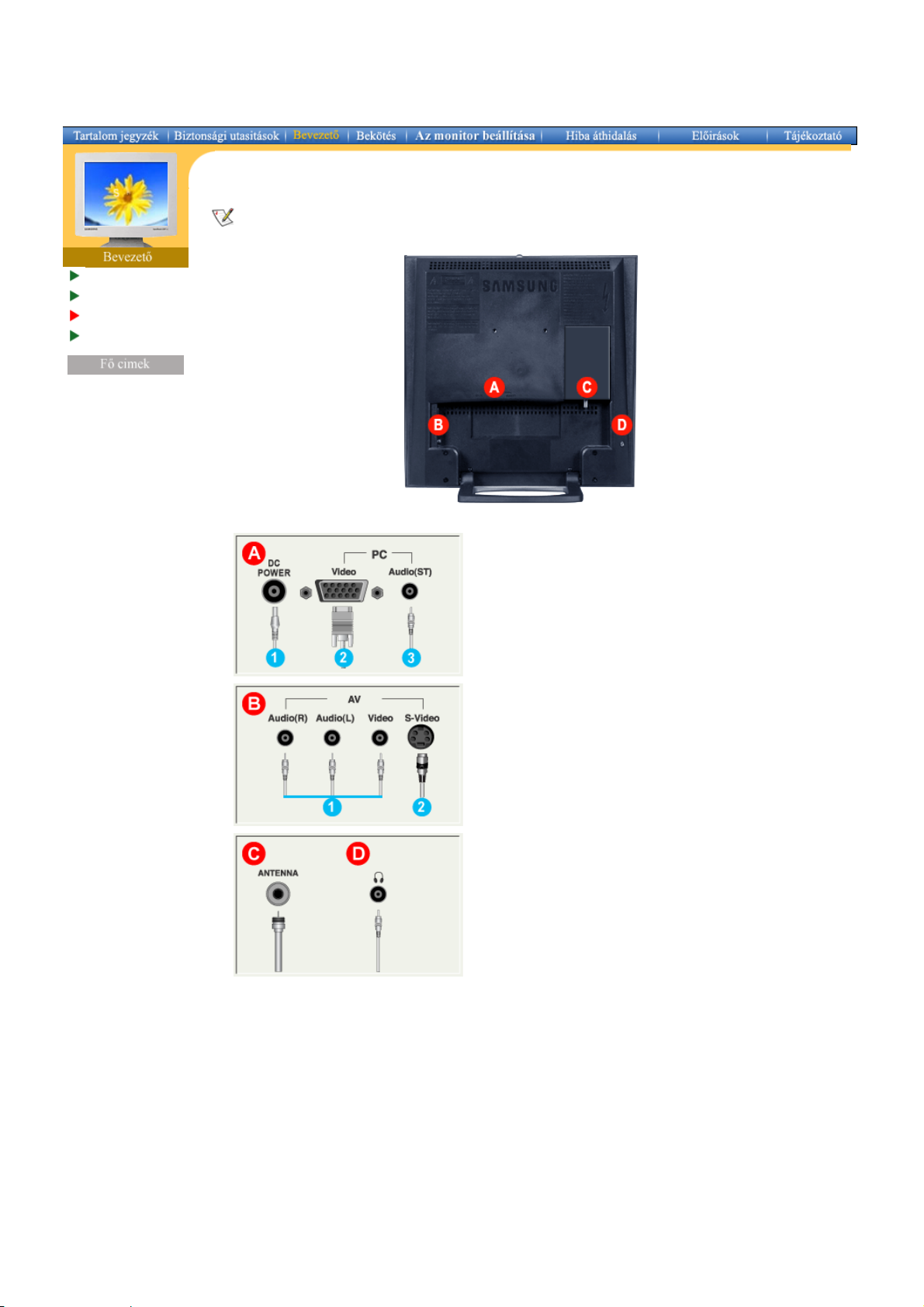
Kipakolás
Elõl
Hátul
Távirányító
A kábelek csatlakoztatásának részletes leírását a Telepítés részben a Kábelek csatlakoztatása alatt
találja meg. A monitor hátlapjának elrendezése a monitor modelljétõl függõen némileg eltérõ lehet.
A. PC csatlakozóaljzat
1. Hálózati csatlakozóaljzat (14V DC)
2. Számítógép csatlakozóaljzat (15 tûs D-SUB)
3. Audio csatlakozóaljzat (Audio (ST))
B. AV (audiovizuális) csatlakozóaljzat
1. AV jobb oldali audio csatlakozóaljzat / AV video
csatlakozóaljzat(L,R)
2. S-Video csatlakozóaljzat
C. Antenna csatlakozóaljzat (ha a TV
csatlakoztatva van)
D. Fejhallgató csatlakozóaljzat (kimenet)
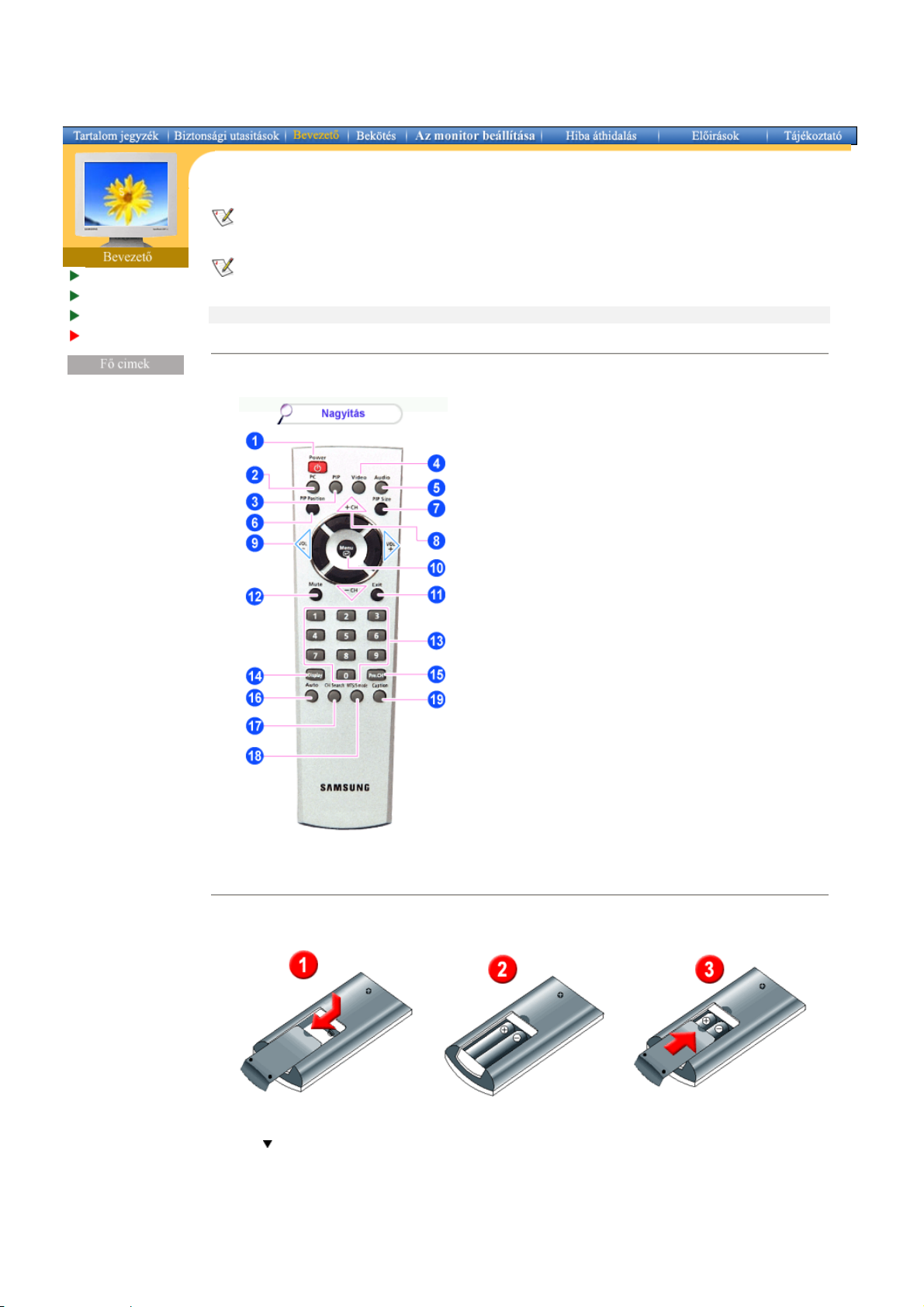
Kipakolás
Elõl
Hátul
Távirányító
.A távirányító funkcióinak részletes leírását a következõ részben találhatja meg: Az LCD monitor
beállítása > Felhasználói vezérlés > Felhasználói vezérlõgombok > A távirányító gombjai.
A távirányító elrendezése a monitor modelljétõl függõen némileg eltérõ lehet.
A távirányító a monitor távirányító-érzékelõjétõl való 23 cm és 10 m közötti távolságon, illetve az
érzékelõtõl jobbra és balra legfeljebb 30 fokos szögben mûködik.
A gombok megnevezése | A telepek cseréje | Használat
1. A gombok megnevezése
1. Bekapcsoló gomb
2. PC (számítógép) üzemmód gomb
3. PIP (Kép a képben) üzemmód gomb
4. Videó üzemmód gomb
5. Audio üzemmód gomb
6. PIP pozíció gomb
7. PIP méret gomb
8. Fel-Le gomb / Csatornaváltó gomb
9. Bal-Jobb gomb / Hangerõ gomb
10. Menü gomb
11. Kilépés gomb
12. Elnémító gomb
13. Csatornaváltó gomb
14. Kijelzõ gomb
15. Elõzõ csatorna gomb
16. Automata gomb
17. Csatornakeresõ gomb
18. MTS/S üzemmód gomb
19. Feliratozó gomb
(nem támogatott)
2. Replacing Batteries
1. A jelzésû rész megnyomásával csúsztassa le a fedelet.
2. A polaritásra (+, -) ügyelve helyezze be a telepeket.
3. Csúsztassa vissza a fedelet.
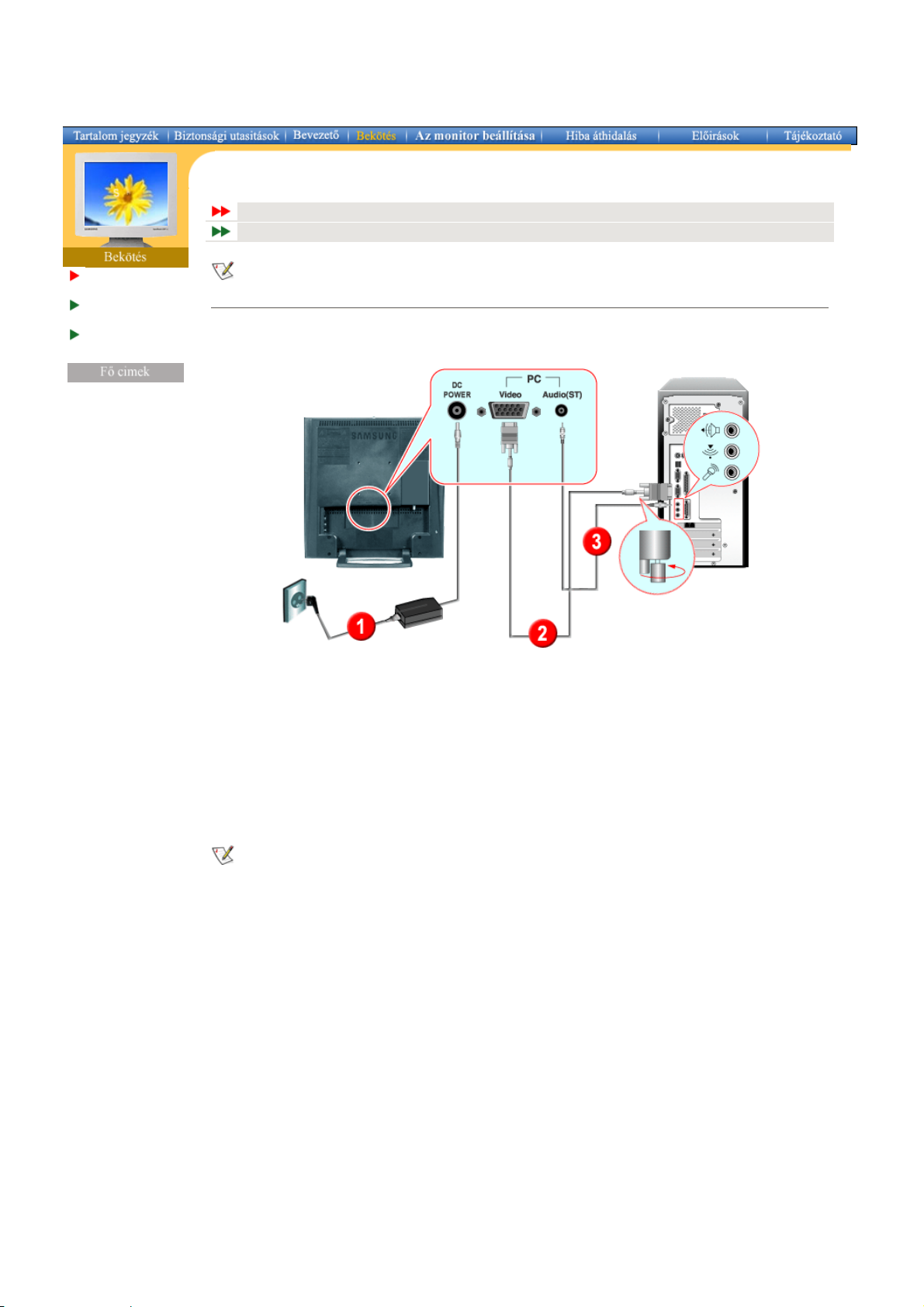
A
monitor
A
A
bekötése
Video Meghajtó
betelepitése
VESA állvány
telepítése
Csatlakoztatás számítógéphez
Csatlakoztatás más eszközökhöz
Kapcsolja be a számítógépet és a monitort. Ha a monitoron megjelenik egy kép, akkor a telepítés
befejezõdött.
1. Csatlakoztatás számítógéphez
1. A tápkábelt csatlakoztassa az egyenáramú adapterhez, majd az adapter dugaszát csatlakoztassa a
monitor hátlapján lévõ DC feliratú hálózati aljzathoz.
2. A jelkábelt csatlakoztassa a számítógép videoportjához.
3. A monitorhoz tartozó audiokábelt csatlakoztassa a számítógép hátlapján lévõ audioporthoz.
4. Kapcsolja be a számítógépet és a monitort is.
5. Tiszta és minõségi hangot hallhat a számítógép hangkártyájának köszönhetõen a monitor
hangszóróin keresztül. (Nem szükséges a számítógéphez külön hangszórókat telepítenie.)
A választható kiegészítõket a Samsung Electronics szervizközpontjától vásárolhatja meg.
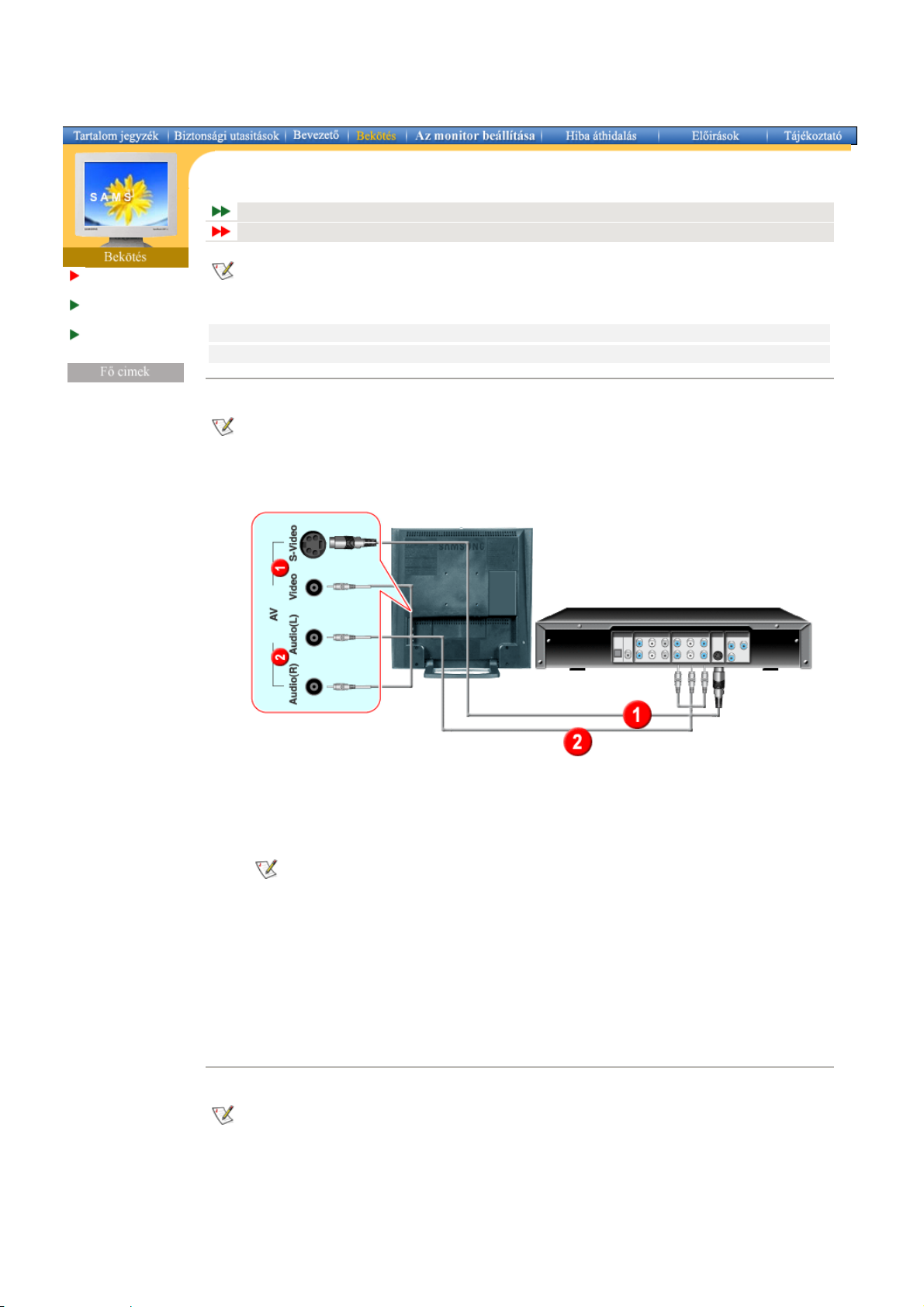
A
monitor
A
A
bekötése
Video Meghajtó
betelepitése
VESA állvány
telepítése
Csatlakoztatás számítógéphez
Csatlakoztatás más eszközökhöz
A monitorhoz audiovizuális (AV) eszközök – mint pl. DVD lejátszók, videomagnók, videokamerák –,
valamint számítógép csatlakoztathatók. Az audiovizuális bemeneti eszközök csatlakoztatásának
részletes leírását a „Monitor beállítása” c. részben a Felhasználói vezérlés alatt találja meg.
Audiovizuális eszközök csatlakoztatása | Televízió csatlakoztatása | Macintosh csatlakoztatása |
Fejhallgató csatlakoztatása
1. Audiovizuális eszközök csatlakoztatása
A monitor AV csatlakozóaljzataihoz lehet audiovizuális eszközöket – mint pl. DVD lejátszót,
videomagnót és videokamerát – csatlakoztatni.Az AV jelek a monitor bekapcsolt állapotában
folyamatosan nézhetõk.
1. Az AV bemeneti eszközök – mint pl. DVD lejátszók, videomagnók, videokamerák – a monitor SVideo (V1) vagy Video (V2) aljzataihoz az S-VHS vagy az RCA kábelek segítségével
csatlakoztathatók.
Az S-VHS és az RCA kábel külön rendelhetõ tartozék.
2. A DVD, videomagnó vagy videókamera audio (L) és audio (R) dugaszait csatlakoztassa a monitor L
és R jelzésû audio bemeneti aljzataihoz az audiokábelek segítségével.
3. A monitor elõlapján lévõ Jelforrás gomb segítségével a Video vagy S-Video aljzatok közül válassza
ki azt, amely a DVD lejátszóhoz, a videomagnóhoz vagy a videokamerához csatlakozik.
4. Ezek után egy lemez vagy egy szalag behelyezésével indítsa el a DVD lejátszót, a videomagnót
vagy a videokamerát.
2. Televízió csatlakoztatása
A TV hangolóegységgel (nem tartozék) a tévénézéshez elég a monitort egy antennához vagy a
kábelegységhez csatlakoztatni. Nem szükséges a számítógéphez csatlakozó TV kártyát, vagy további
hardvert ill. szoftvert vásárolni.
A választható kiegészítõket a Samsung Electronics szervizközpontjától vásárolhatja meg.
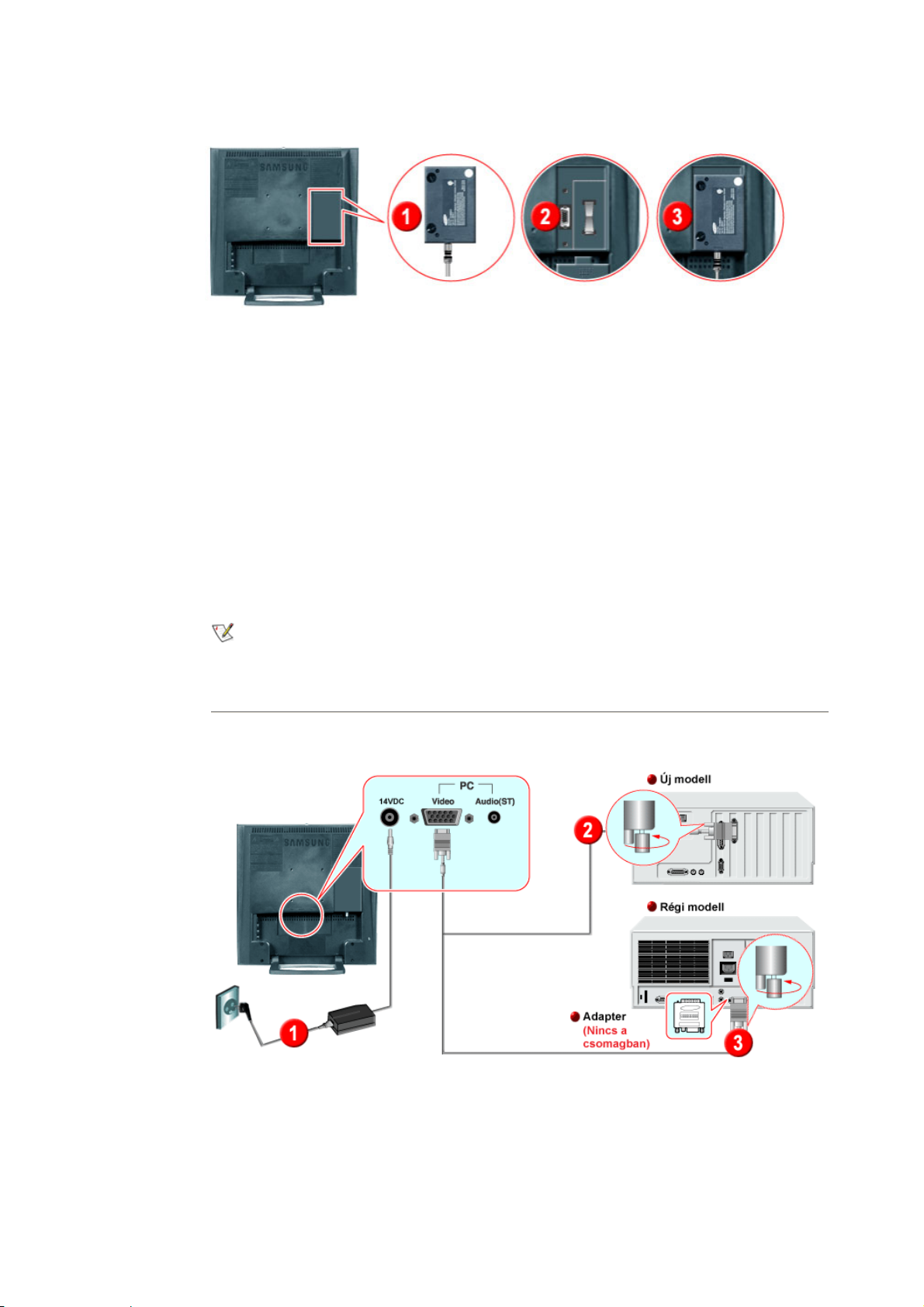
1. Csatlakoztassa az antennát vagy a kábelegységet a TV hangolóegységhez (nem tartozék), a
hangolóegységen lévõ „ANTENNA” csatlakozó segítségével.
2. Vegye le a TV hangolóegység fedelét a monitor hátuljáról.
3. Helyezze a csatlakoztatott hangolóegységet a résbe, húzza meg szorosan a két csavart, majd egy
érmével pattintsa a helyére az egységet. (A laza csavarok üres képernyõt vagy zavart képet
okozhatnak.)
4. Helyezze vissza a TV hangolóegység fedelét.
5. Kapcsolja be a monitort.
6. A Jelforrás gomb segítségével a külsõ jel beállító gombok közül válassza ki a TV tételt.
7. Válassza ki a kívánt tévécsatornát.
Mivel a készülék kialakítása folytán csak PAL vagy SECAM szabványú jeleket képes fogadni,
tévémûsorok nem nézhetõk olyan országokban, ahol NTSC szabványú jelek vannak érvényben.
3. Macintosh csatlakoztatása
1. A tápkábelt csatlakoztassa az egyenáramú adapterhez, majd az adapter dugaszát csatlakoztassa a
monitor 12 V DC feliratú hálózati aljzatához. (Az áramátalakító adapter automatikusan igazodik a
feszültséghez.)
2. A jelkábelt csatlakoztassa a Macintosh számítógép D-SUB portjához.
3. Régebbi Macintosh modelleknél be kell állítani az opcionális Macintosh adapteren lévõ felbontásszabályozó DIP kapcsolót, az annak hátoldalán található konfigurációs táblázat alapján.
4. Kapcsolja be a monitort és a Macintosh gépet.
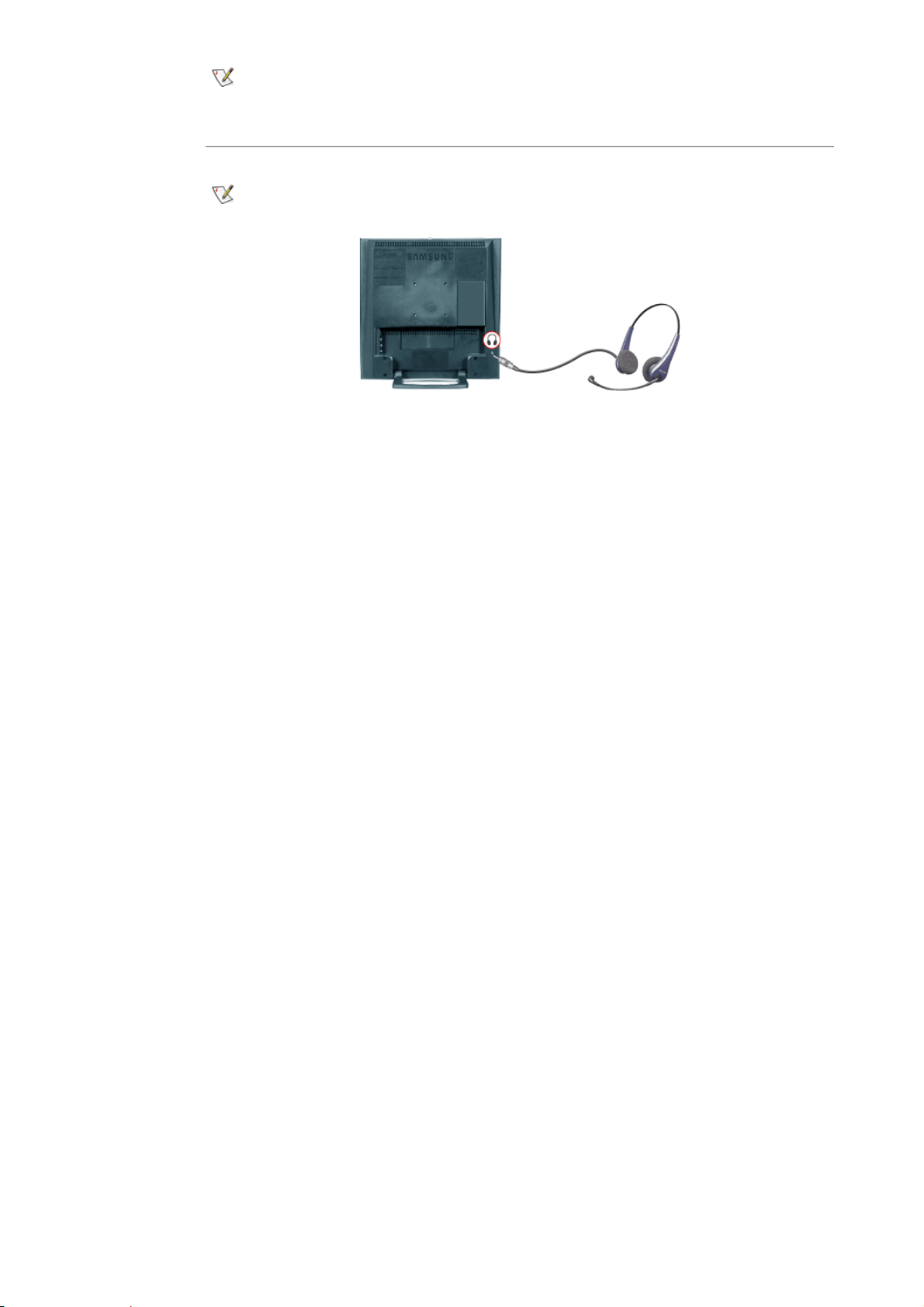
A választható kiegészítõket a Samsung Electronics szervizközpontjától vásárolhatja meg.
4. Fejhallgató csatlakoztatása
A monitorhoz fejhallgató is csatlakoztatható.
1. A fejhallgatót csatlakoztassa a „Headphone-out” feliratú kimeneti aljzathoz.
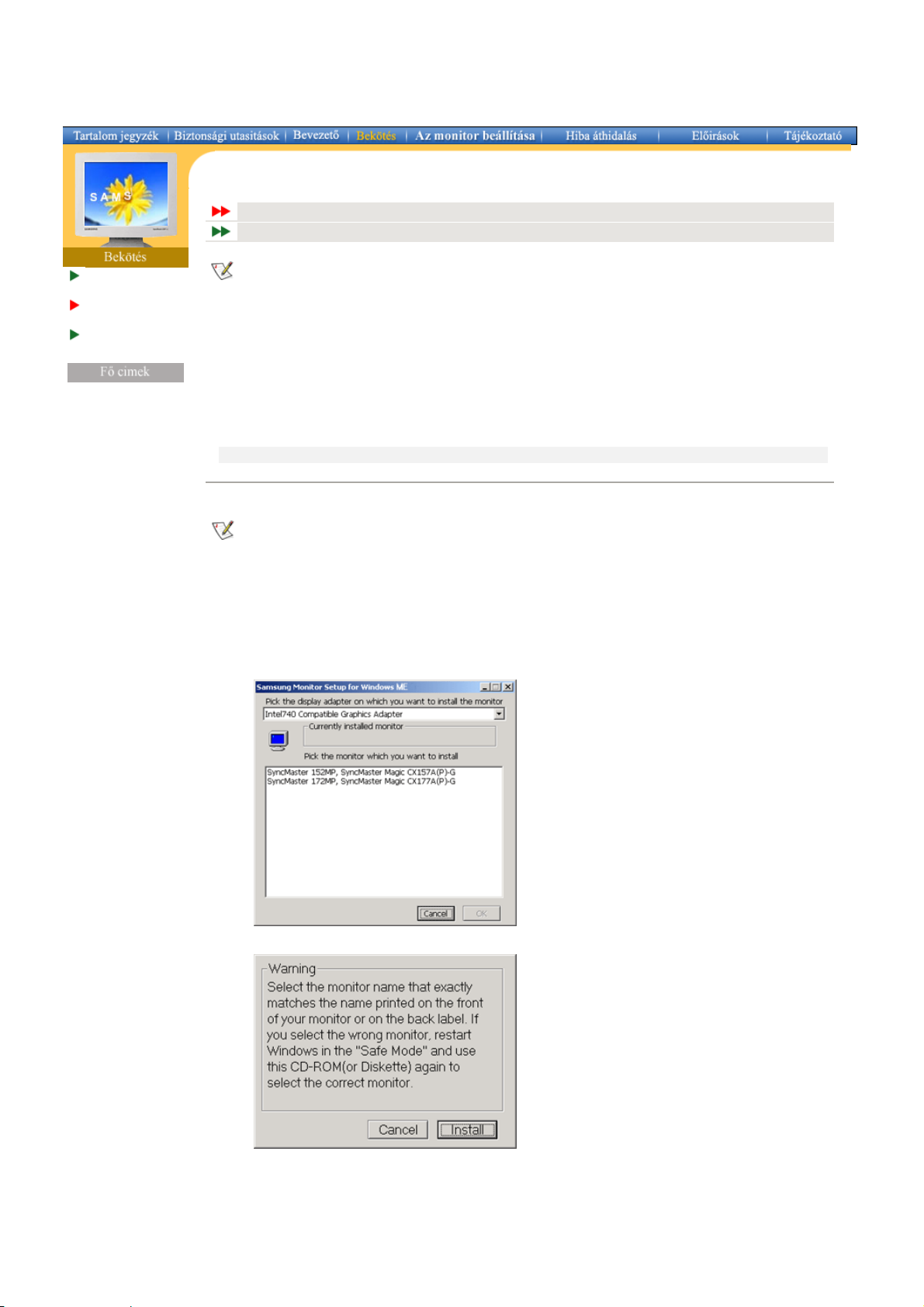
A
monitor
A
A
A
bekötése
Video Meghajtó
betelepitése
VESA állvány
telepítése
utomata
Kézikönyv
Amikor az operációs rendszer kéri a monitor meghajtót, tegye be a CD-ROM lemezt amit a
monitorhoz mellékeltek. A meghajtók telepitése kissé eltérõ lehet a különbözõ operációs
rendszerek esetén. Kövesse az operációs rendszerének megfelelõ utasitásokat.
Készitsen elõ egy üres lemezt és töltse le a meghajtó program filet errõl az Internet honlapról.
Internet web site : http://www.samsung-monitor.com/ (Worldwide)
z
Windows ME | Windows XP/2000
http://www.samsungusa.com/monitor/ (USA)
http://www.sec.co.kr/monitor/ (Korea)
http://www.samsungmonitor.com.cn/ (China)
1. Windows ME
Olvassa el a monitorral együtt kapott „
kézikönyv
A számítógép CD meghajtójába helyezve a CD-ROM automatikusan beindul.Ha nem indul be
automatikusan, akkor a kattintson kétszer a Windows Explorer CD-ROM meghajtó mappájában
található
1. Tegye be a CD-t a CD-ROM meghajtóba.
2. Kattintson a "
3. Válassza ki a monitor modeljét a model listáról, utána kattintson az "OK" gombra.
4. Kattintson a "
” c. CD-ROM lemezen található leírást.
monsetup.exe
Windows ME Driver
Beépités
fájl ikonra.
" gombra a "
A monitor-illesztõprogram telepítése és Felhasználói
".
Figyelmeztetés
" ablakban.
5. A Monitor Meghajtó beépitése megtörtént.
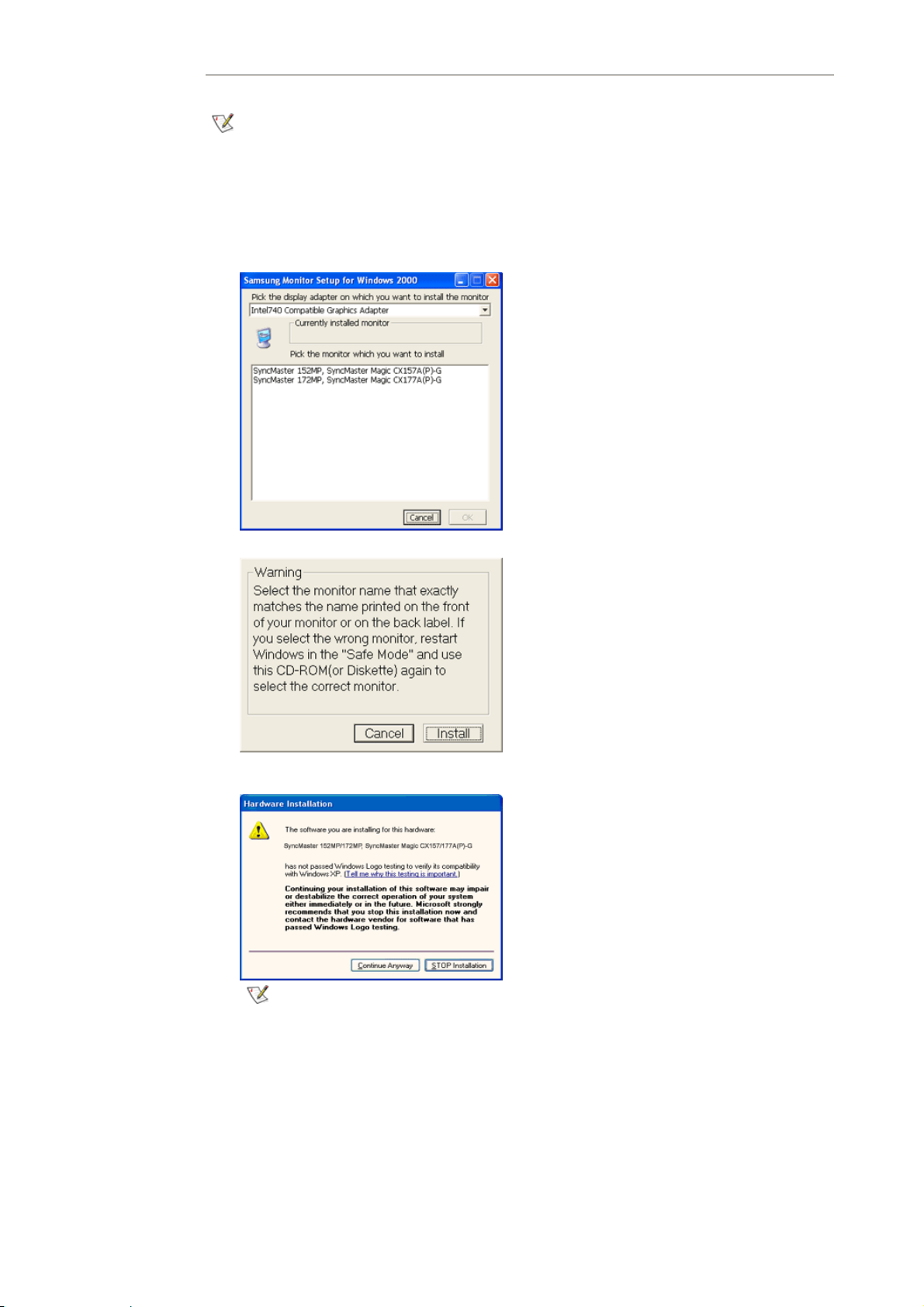
2. Windows XP/2000
Olvassa el a monitorral együtt kapott „
kézikönyv
A számítógép CD meghajtójába helyezve a CD-ROM automatikusan beindul.Ha nem indul be
automatikusan, akkor a kattintson kétszer a Windows Explorer CD-ROM meghajtó mappájában
található
1. Tegye be a CD-t a CD-ROM meghajtóba.
2. Kattintson a "
3. Válassza ki a monitor modeljét a model listáról, utána kattintson az "OK" gombra.
” c. CD-ROM lemezen található leírást.
monsetup.exe
Windows XP/2000 Driver
A monitor-illesztõprogram telepítése és Felhasználói
fájl ikonra.
".
4. Kattintson a "
5. Ha látja a következo "
Utána kattintson az "
Beépités
" gombra a "
Üzenet
" gombra.
Vége
Figyelmeztetés
" ablakot, utána kattintson a "
" ablakban.
Folytatni Bármiképpen
" gombra.
A monitormeghajtóhoz tanúsított MS logo tartozik. A telepítés nem károsítja a rendszert. Az
igazolt meghajtót a Samsung Monitor Honlapjára postázzák.
http://www.samsung-monitor.com/
6. A Monitor Meghajtó beépitése megtörtént.
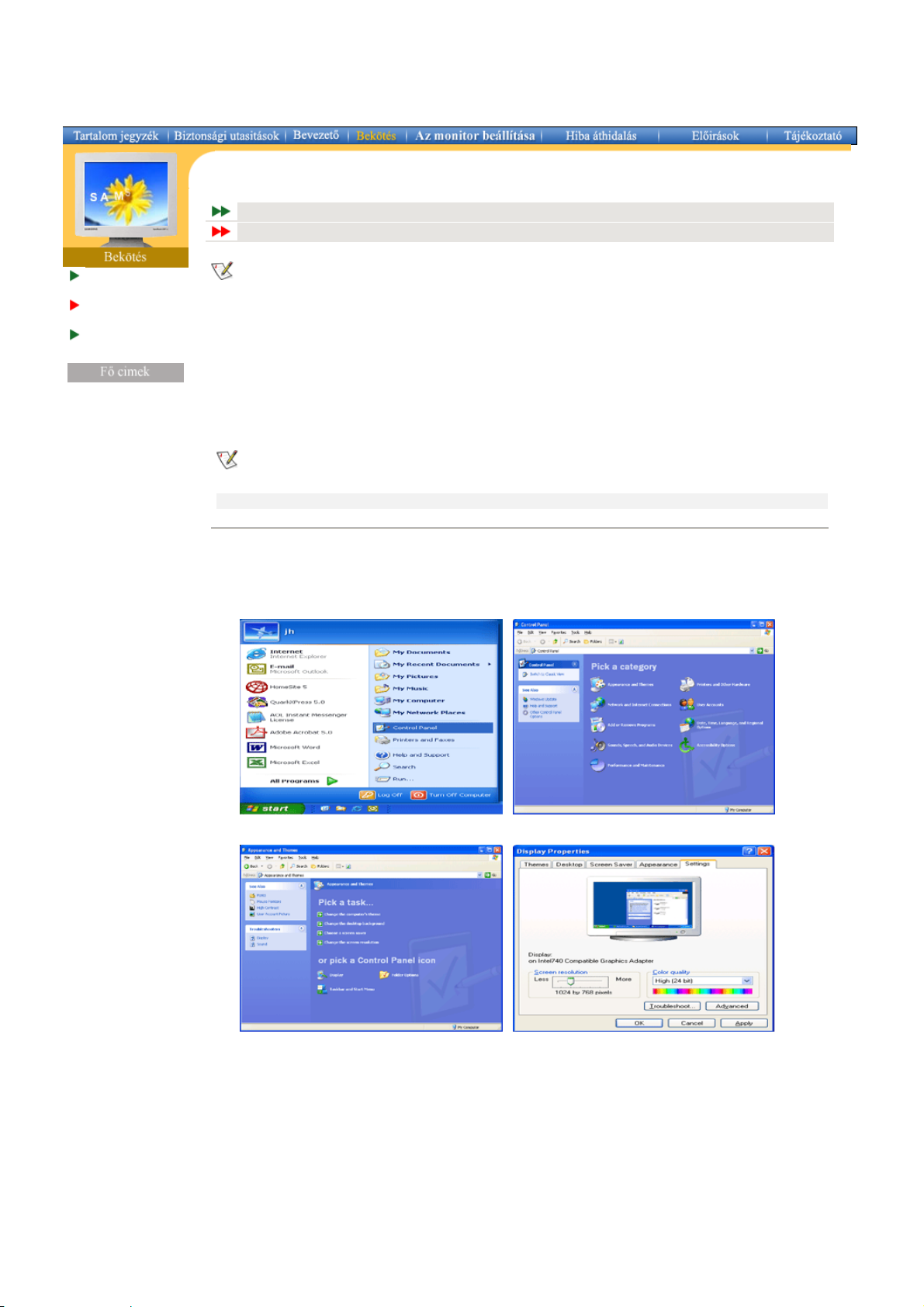
A
monitor
A
A
A
bekötése
Video Meghajtó
betelepitése
VESA állvány
telepítése
utomata
Kézikönyv
Amikor az operációs rendszer kéri a monitor meghajtót, tegye be a CD-ROM lemezt amit a
monitorhoz mellékeltek. A meghajtók telepitése kissé eltérõ lehet a különbözõ operációs
rendszerek esetén. Kövesse az operációs rendszerének megfelelõ utasitásokat.
Készitsen elõ egy üres lemezt és töltse le a meghajtó program filet errõl az Internet honlapról.
Internet web site : http://www.samsung-monitor.com/ (Worldwide)
z
A monitor-illesztõprogram manuális telepítéséhez kövesse az Ön operációs rendszere szerinti alábbi
utasításokat.
Windows XP | Windows 2000 | Windows Me | Windows NT | Linux
http://www.samsungusa.com/monitor/ (USA)
http://www.sec.co.kr/monitor/ (Korea)
http://www.samsungmonitor.com.cn/ (China)
1. Microsoft® Windows® XP Operációs Rendszer
1. Tegye be a CD-t a CD-ROM meghajtóba.
2. Kattintson “
Start
” - “
Vezérlopult
” utána kattintson a “
Megjelenés és Tárgy
” ikonra.
3. Kattintson a “
4. Kattintson a “
” ikonra és válassza a “
Kijelzo
Tulajdonságok
” gombra a “
Beállitás
Monitor
”-t, utána kattintson “
” -nál és válassza a “
Összetett
Meghajtó
”-t.
”-re.
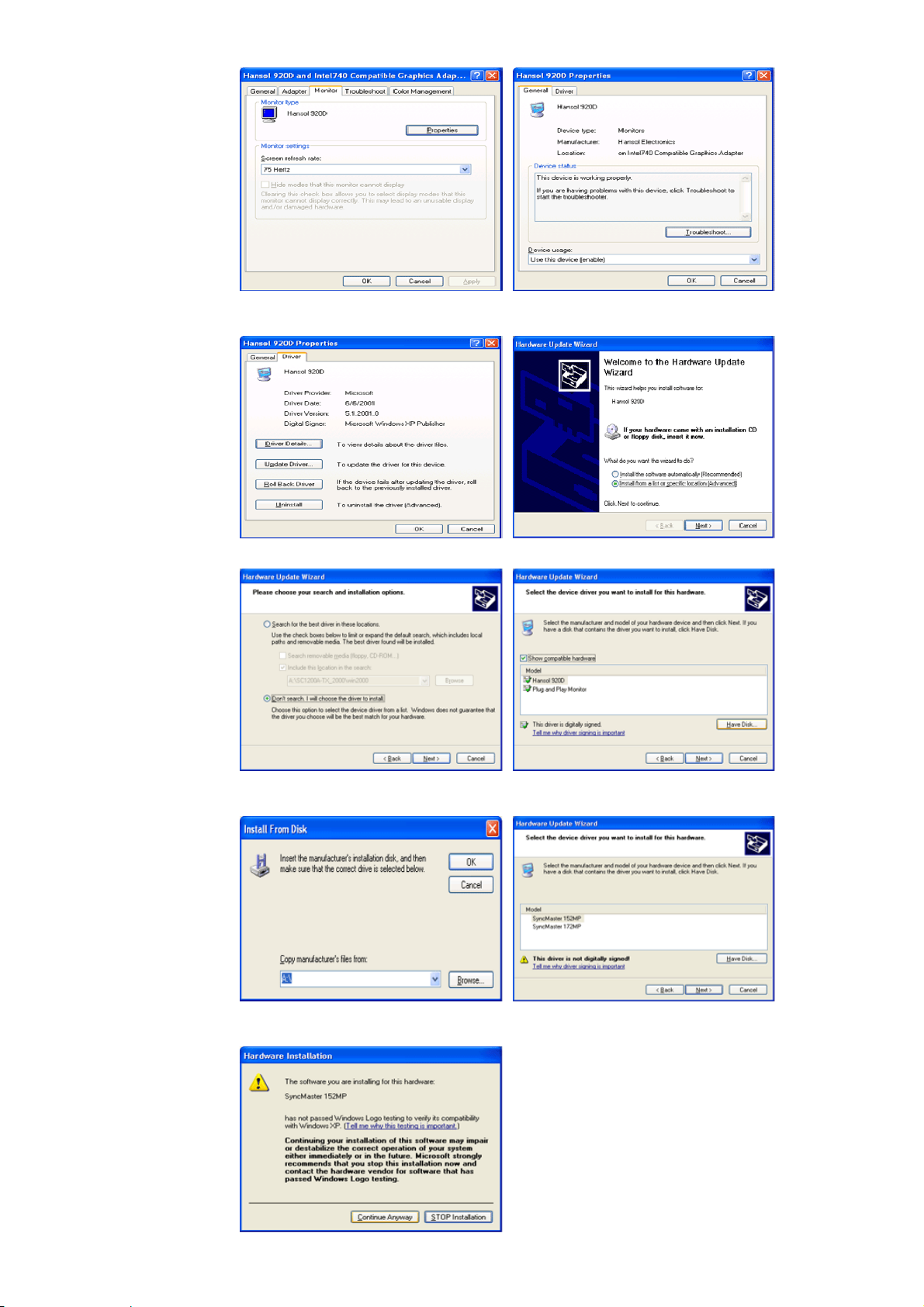
5. Kattintson a “
a “
Tovább
” gombra.
Meghajtó felfrissités
”-re, és válassza a “
Beépités a listáról vagy
…”, utána kattintson
6. Válassza a “
Ne keress, Én fogok
7. Kattintson a “
listáról és kattintson a “
Tallózás
…”-ra, utána kattintson a “
Tovább
”-ra, és utána “
Lemez kell
”-re.
”-ra, utána válassza a A:\(D:\driver) és válassza ki a monitor modeljét a monitor
” gombra.
Tovább
8. Ha látja a következo “
Utána kattintson az “
Üzenet
Vége
” ablakot, utána kattintson a “
” gombra.
Folytatni Bármiképpen
” gombra.
